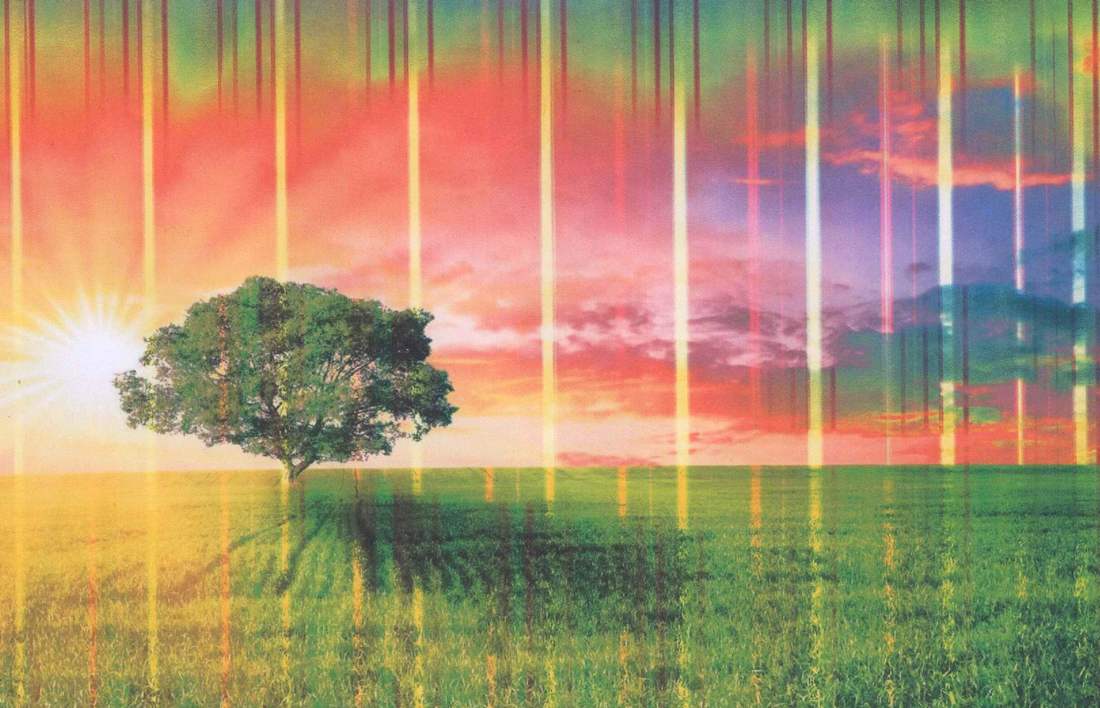Sådan tilsluttes en printer til en telefon via wifi
 I øjeblikket er et stort antal printere til kontor- og hjemmeprint udstyret med funktionen til at forbinde og styre via en smartphone. Mange brugere af udskrivningsenheder har dog med jævne mellemrum problemer med at tilslutte printeren til deres telefon. De vil helt sikkert finde denne artikel nyttig.
I øjeblikket er et stort antal printere til kontor- og hjemmeprint udstyret med funktionen til at forbinde og styre via en smartphone. Mange brugere af udskrivningsenheder har dog med jævne mellemrum problemer med at tilslutte printeren til deres telefon. De vil helt sikkert finde denne artikel nyttig.
Artiklens indhold
Hvilken telefon kan tilsluttes printeren via WiFi?
De fleste moderne smartphones på Android- og iOS-platformene samt tablets og iPads kan oprette forbindelse til printeren ved hjælp af speciel software. Desværre vil du ikke være i stand til at tilslutte en gammel Nokia-trykknap til moderne udskrivningsenheder. Derudover skal selve printeren være udstyret med en speciel netværksadapter for at tilslutte.
Funktionen med at forbinde en smartphone til en udskrivningsenhed vil være nyttig for dem, der foretrækker at udskrive billeder taget med et telefonkamera og downloadede bøger og dokumenter. Takket være udskrivning uden "formidling" af en computer eller bærbar computer, kan du spare en masse tid, og du behøver ikke at tilstoppe enhedens harddisk med unødvendigt "skrald".
Vigtig! For at enheder kan "finde" hinanden, skal de begge være tilsluttet det samme Wi-Fi-netværk.
I tilfælde af Android OS, for korrekt at tilslutte din telefon til en printer og udskrive ethvert dokument fra den, skal du bruge:
- Download og installer et program kaldet "PrinterShare"
- Start programmet, og vælg den relevante udskrivningsindstilling i den menu, der åbnes
- Vælg en tilgængelig forbindelsestype (for eksempel: wi-fi printer)
- Find det ønskede dokument i smartphonens hukommelse, og klik på knappen "udskriv".
For ikke at forstyrre udskrivningsprocessen er det værd at give enheder med uafbrudt Wi-Fi-dækning, så forbindelsen mellem dem ikke afbrydes. Som praksis viser, har printere med Wi-Fi-udskrivningsfunktionen en lille, men ubehagelig ulempe. Det ligger i det faktum, at hvis du glemmer at afbryde enheden fra den trådløse internetkilde, så kan skruppelløse kolleger "tilslutte sig" den og bruge enheden til deres egne formål. For at forhindre sådanne tilfælde er det bedre aldrig at glemme at slukke for enheden efter brug.
Hvordan forbinder man en iPhone til en printer via Wi-Fi?
 iPhone-producenter har gjort alt for at gøre processen med at forbinde deres smartphones med moderne kontorprintere så nem og enkel som muligt. Problemet med udskrivning er løst ved hjælp af AirPrint-teknologi. Som i det foregående tilfælde skal både iPhone og printer være inden for dækningsområdet for det samme trådløse netværk for at oprette forbindelse.
iPhone-producenter har gjort alt for at gøre processen med at forbinde deres smartphones med moderne kontorprintere så nem og enkel som muligt. Problemet med udskrivning er løst ved hjælp af AirPrint-teknologi. Som i det foregående tilfælde skal både iPhone og printer være inden for dækningsområdet for det samme trådløse netværk for at oprette forbindelse.
Vigtig! Programmet kræver ikke installation af drivere eller anden ekstra software, så du kan begynde at udskrive næsten umiddelbart efter at have startet det.
For at tilslutte en af de tilgængelige printere til din iPhone eller iPad, skal du blot gå til AirPrint, og hvis det automatisk vælges, vil programmet selv finde den ønskede enhed.
Hvordan udskriver man fra telefon til printer?
Når forbindelsen mellem enhederne er etableret, skal du udføre følgende rækkefølge af handlinger:
- Åbn den fil eller webside, du vil udskrive
- Klik på "del"-knappen og vælg derefter "udskriv"-funktionen
- Vælg den foreslåede enhed fra listen
- Angiv yderligere parametre (udskriftstype, antal kopier osv.)
- Udskriv nødvendige varer
 For dem, der af den ene eller anden grund ikke bryder sig om trådløse printteknologier, er der mere konservative metoder til at printe fra en telefon. Du kan for eksempel bruge et USB-kabel. For at kunne udskrive oplysninger fra din telefon ved hjælp af et USB-kabel, skal din telefon have en USB-værtsinput, der er egnet til denne handling. Derudover skal du anskaffe dig speciel software, som er ret svær at finde og downloade til den samme Android-platform.
For dem, der af den ene eller anden grund ikke bryder sig om trådløse printteknologier, er der mere konservative metoder til at printe fra en telefon. Du kan for eksempel bruge et USB-kabel. For at kunne udskrive oplysninger fra din telefon ved hjælp af et USB-kabel, skal din telefon have en USB-værtsinput, der er egnet til denne handling. Derudover skal du anskaffe dig speciel software, som er ret svær at finde og downloade til den samme Android-platform.
Mest af alt er sidstnævnte metode velegnet til printere fra HP, da deres producent forudså kundernes mulige ønsker og udviklede et særligt værktøj kaldet "ePrint". Det er ret nemt at downloade og installere det til både Android og iPhone, og efter at have startet det, synkroniseres enhederne med hinanden, så du kan begynde at skrive.
Vigtig! Canon-specialister har udviklet lignende software til deres enheder. Programmet hedder "USB-forbindelsessæt".
Et andet nyttigt værktøj til udskrivning af fotos og dokumenter direkte fra smartphone-skærmen er "Cloud Print". Programudviklerne har forsøgt at sikre, at deres software fungerer med det maksimale antal printermodeller og med et minimum antal fejl. Cloud Print har vist sig særligt godt med enheder fra Kyocera, Canon og HP. De positive aspekter ved dette lille hjælpeprogram inkluderer:
- Kompatibel med alle Android-enheder
- Bredt udvalg af muligheder for at tilpasse udskrevne billeder
- Indbygget filkonverteringsevne
- Fin og praktisk grænseflade
Det eneste, brugeren skal gøre efter at have downloadet programmet til deres smartphone, er at tilføje de nødvendige enheder fra listen. Hvis printeren ikke har adgang til det globale netværk, men understøtter udskrivning fra cloud storage, kan du linke den til en konto i applikationen.